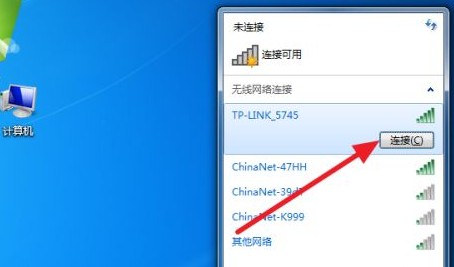
win7笔记本连接wifi的详细操作方法
1、首先双击【计算机】(或其他名称,另一常见名称叫做【我的电脑】)。
2、然后点击打开【控制面板】,点击【硬件和声音】。
3、打开【设备管理器】。
4、【网络适配器】下有一个无线网卡和一个有线网卡,两者都没有黄色感叹号,说明网卡驱动已经安装,这样我们就可以去连接网络了。(如果有黄色感叹号,那么就得先去装驱动)。
5、证明有无线网卡并且安装了无线网卡驱动之后,我们点击电脑右下角的网络图标。
6、选择你要连接的wifi,点击连接,输入正确的密码后可以看到已经连上wifi可以上网了。
以上就是win7笔记本连接wifi的详细操作方法,大家按照上面的方法来进行操作,就可以轻松连接wifi无线上网了。
分享到: